Para el control de asistencia durante una clase online a través de Google Meet es posible gracias a diferentes extensiones de Google a instalar en navegador de Google Chrome. De todas ellas mostraros la extensión Pasar Lista en Meet, la cual vengo utilizando para pasar lista de los asistentes a clases online. Se trata de una extensión de Chrome que te permite generar listado de asistentes a descargar el archivo en formato .pdf, .CSV y XLSX, de forma fácil y rápida durante una videoconferencia o transcurso de clase online a través de Google Meet. En el archivo descargable contiene información acerca fecha y código de clase online de Google Meet.
Para su instalación y uso has de seguir los siguientes pasos:
1.- Instala la extensión desde Chrome Webstore desde la cuenta de Google donde pretendes realizar videoconferencia o reunión online.
2.- Accede a meet.google.com.
3.- En el momento de previo de realizar control de asistencia, debes hacer clic sobre en icono mostrar todos los asistentes, el cual encontrarás icono en la parte inferior derecha de Google Meet.
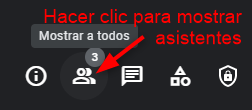
4.- Seguidamente haz clic en el icono de la extensión Pasar Lista del navegador y te aparecerá ventana con lista de asistentes.
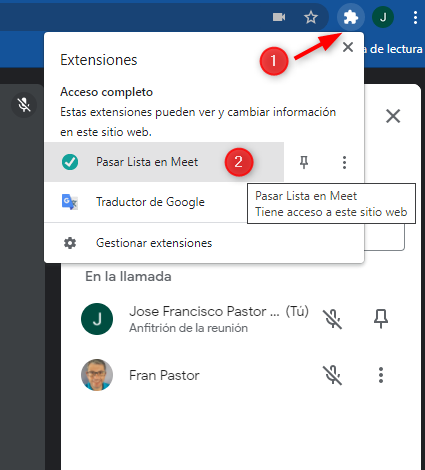
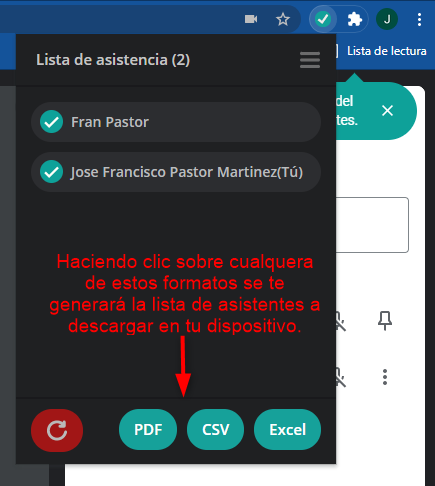
5.- En la parte inferior del despegable te aparecen las distintas extensiones pdf, .CSV y XLSX. a seleccionar la que desees descargarte. Si descargas archivo con extensión .pdf tendrá un aspecto como la siguiente imagen, donde aparece información de la fecha y hora que ha tenido lugar la clase online así como código de reunión de Google Meet y nombres de asistentes.
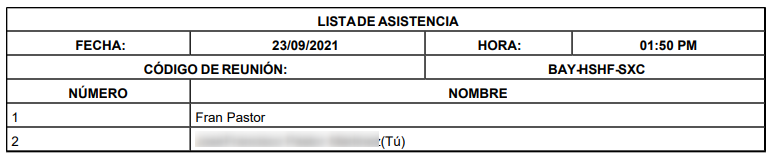
6.- Y por último, si deseas volver a pasar lista en otro momento de la reunión, debes de seguir las indicaciones del paso 3 en adelante y así sucesivamente.
Haciendo clic en el siguiente enlace https://asiloaprendo.com/proponer/ puedes proponer la realización de un tutorial o taller sobre el manejo de esta aplicación.